Quando você tem um iPhone, pode facilmente tirar centenas de fotos de familiares e amigos durante o dia. Mas tirar todas essas fotos deixa o rolo da câmera muito lotado, dificultando encontrar as fotos individuais que você deseja mostrar ao seu amigo. Se você está cansado de percorrer a biblioteca de fotos, veja como Organizar fotos do iPhone.
Poucos dispositivos oferecem melhor qualidade de imagem do que o iPhone. De alta resolução à fácil sincronização de imagens em todos os produtos Apple, as câmeras de smartphones da Apple são geralmente a primeira escolha para capturar fotos.
Infelizmente - por ser tão fácil tirar boas fotos, isso também significa que você tirará muitas delas. Se você tem milhares de fotos e está ficando sem espaço de armazenamento, veja como Organizar fotos No dispositivo iPhone usando alguns métodos diferentes.
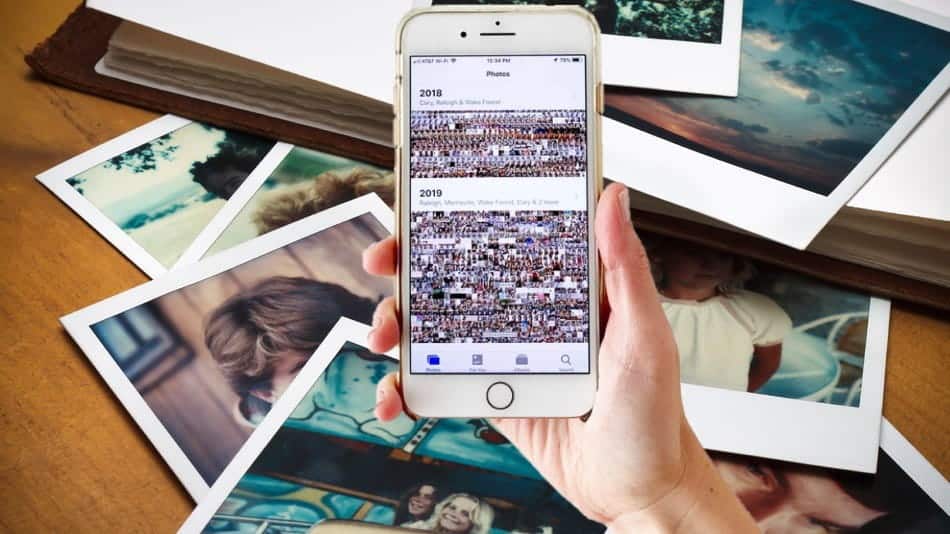
Antes de começar: algumas dicas gerais de economia de armazenamento

Embora certamente iremos detalhar as maneiras específicas de organizar suas fotos, também gostaríamos de lhe dar algumas dicas para liberar espaço para começar:
- Sempre revise suas fotos salvas. Algumas fotos são fáceis de tirar e esquecer, mas essas "poucas fotos" podem ocupar espaço de armazenamento. Para evitar o acúmulo de fotos no futuro, adquira o hábito de olhar para suas fotos depois de tirá-las. Determine rapidamente qual você deseja excluir.
- Não mantenha fotos semiduplicadas. Tirar várias fotos consecutivas é uma boa maneira de ter várias opções, mas se as fotos forem quase idênticas, você não precisa de todas elas. Crie o hábito de excluir redundâncias para reduzir a desordem de seu armazenamento de fotos.
- Otimize o armazenamento do seu iPhone. No dispositivo iPhone em Configurações -> Imagens , Você verá uma opção chamada Fotos do ICloud. Se você ativar esta configuração, seu telefone irá carregar e armazenar automaticamente suas fotos em sua conta do iCloud.
Agora que você conhece as diferentes maneiras de economizar espaço, vamos falar sobre como organizar suas fotos com mais detalhes.
1. Como organizar as fotos em seu iPhone por data
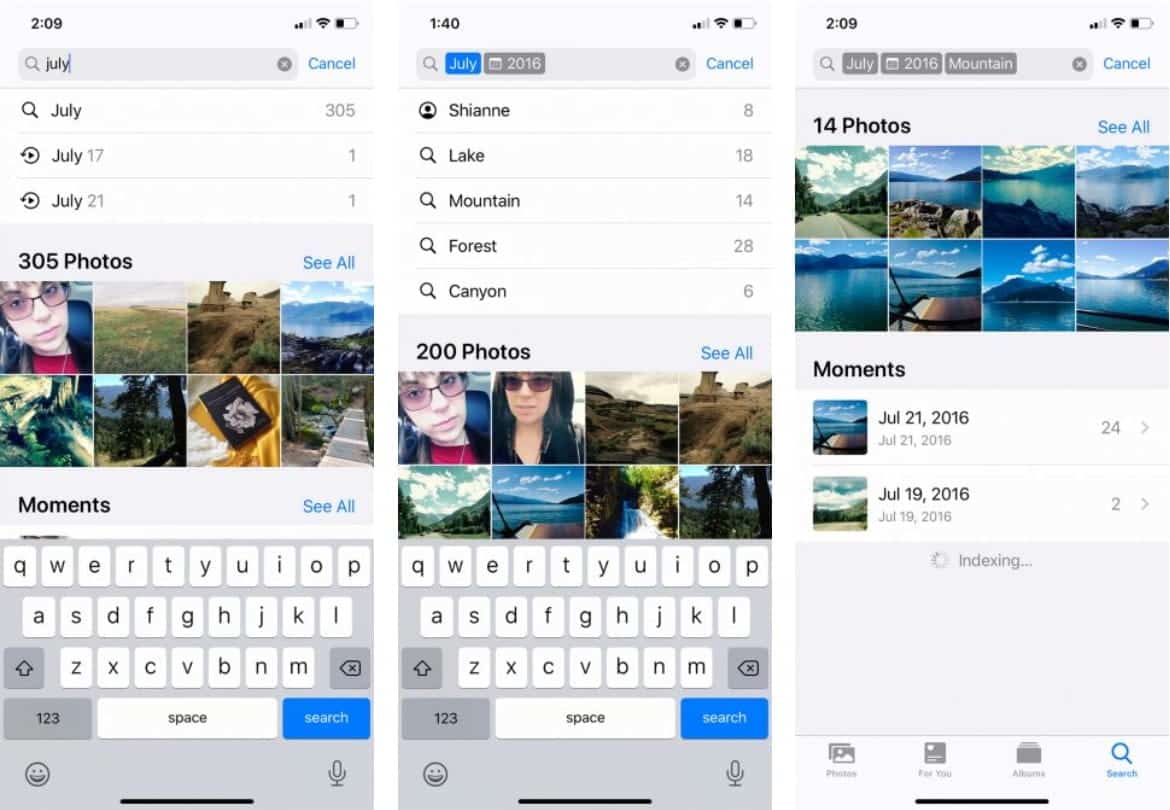
Cada vez que você tira uma foto, uma pequena parte do Metadados Com essa foto. Parte desses dados são a data em que foram capturados, o que permite pesquisar suas fotos e organizá-las por data.
Para organizar as fotos do iPhone por data de captura:
- Abra o aplicativo padrão "Fotos" e toque no ícone de pesquisa.
- Na barra de pesquisa, digite um mês ou um evento. Neste caso, eu escolhi "Julho".
- Quando você escreve "Julho" , Seu telefone exibirá todas as fotos que você tirou naquele mês. A partir daí, você pode restringir sua seleção de imagens com mais detalhes.
- Por exemplo, você pode pesquisar todas as fotos que tirou em julho de 2016.
Outro ótimo recurso sobre como localizar e organizar fotos por data é que o iPhone aprende o conteúdo dessas fotos.
Por exemplo, posso restringir meus resultados de pesquisa novamente com a hashtag "a montanha". Isso exibirá todas as imagens contendo as montanhas que você tirou durante julho de 2016.
2. Como organizar fotos em seu iPhone por pessoa
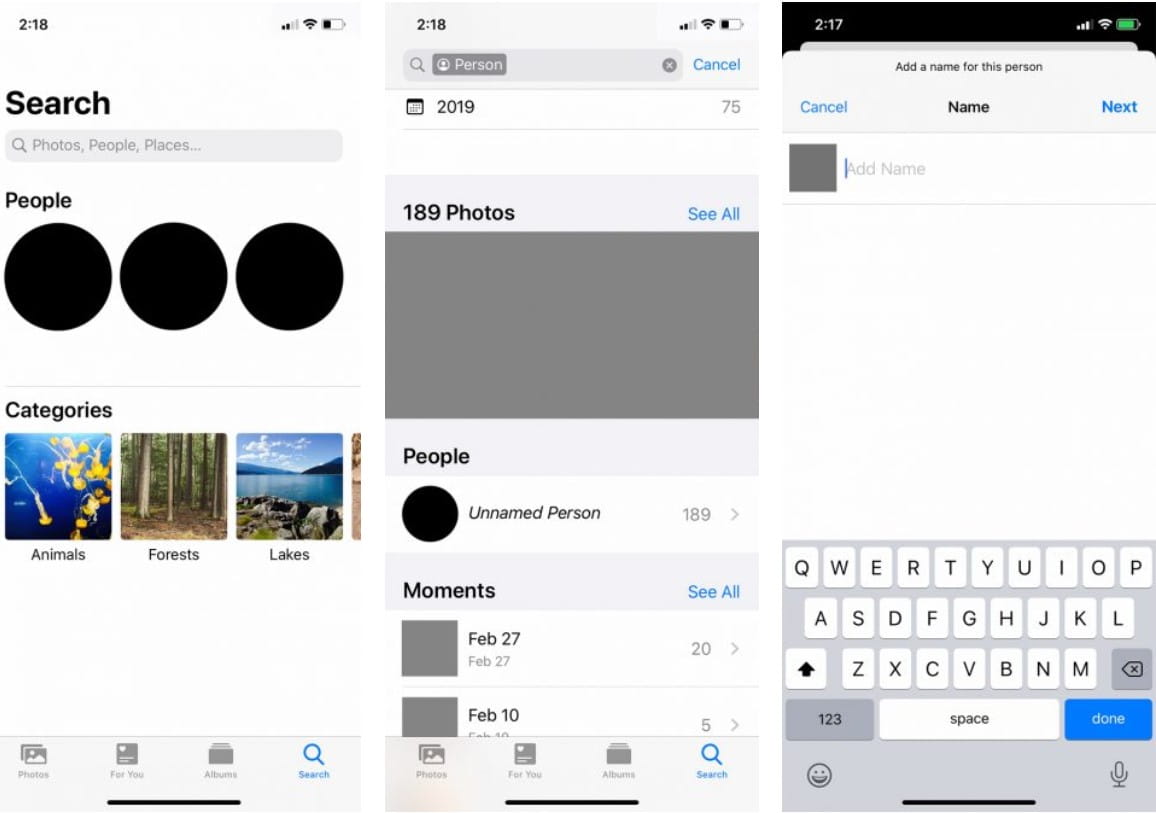
A melhor maneira de organizar fotos em um iPhone é pelo nome. Esta é uma forma muito útil de encontrar fotos suas ou de seus amigos.
Os iPhones mais recentes possuem software de reconhecimento facial. Quando você carrega uma foto, o aplicativo Fotos reconhece os rostos das pessoas nas fotos e os reúne. Você pode dar nomes aos rostos, distinguir os favoritos deles e explorar todas as fotos em que uma pessoa aparece, independentemente da data ou evento.
Funciona assim:
Você pode classificar suas fotos de acordo com as favoritas, como as que estão perto de você. O aplicativo Fotos usa visão computacional avançada para examinar todas as imagens e identificar as pessoas, cenas e objetos nelas contidos. Então, você pode ver as melhores fotos, vídeos e Live Photos Para todos em seu grupo. Dependendo do número de fotos, você também pode assistir a um filme de memória delas. E quando o iCloud Photos é ativado, os favoritos ou pessoas nomeadas são constantemente atualizados em todos os dispositivos com iOS 11 e posterior.
No entanto, organizar suas fotos por pessoa requer alguma preparação. Veja como fazer:
- Primeiro, vá para o aplicativo “Fotos” e toque em Pesquisar.
- Nas pessoas, você verá um grupo de círculos com rostos. Selecione um desses rostos e você verá um diretório com todas as fotos dessa pessoa.
- Você também pode ver uma linha dizendo alguém sem nome ao lado do círculo dessa pessoa.
- Para nomear essas pessoas, clique Pessoa sem nome -> adicionar nome. Escreva o nome dele. Então clique Próximo -> Concluído.
- Após nomear essa pessoa, todas as fotos com seu rosto serão sinalizadas automaticamente e podem ser pesquisadas com seu nome.
Se você for para a seção Álbuns no aplicativo Fotos, também verá que seu dispositivo cria automaticamente um álbum para essa pessoa em Pessoas e lugares.
Se você tem muitos amigos e familiares no álbum “People”. Você pode especificar as pessoas com quem mais se comunica em seus Favoritos, para que possam ser facilmente encontradas mais tarde. Para adicionar alguém aos seus favoritos, tudo o que você precisa fazer é pressionar 
3. Como organizar as fotos em seu iPhone por localização
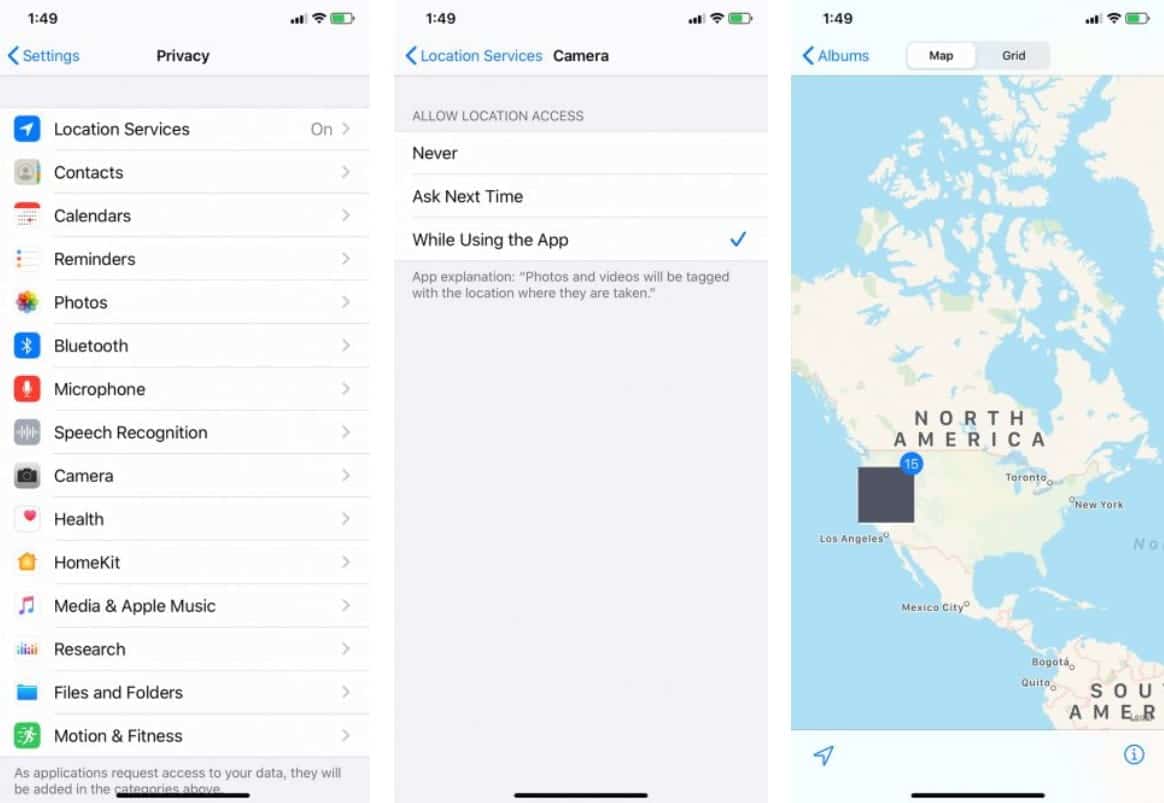
Outra maneira realmente excelente de organizar as fotos do iPhone é por meio da localização. No entanto, como o método de organização anterior, esse método requer alguma preparação para funcionar.
Quando você tira uma foto com o iPhone, ele grava Metadados A foto mostra automaticamente onde sua foto foi tirada - desde que os serviços de geolocalização da câmera estejam ativados.
Para ativar os serviços de localização:
- Abra o aplicativo "Configurações".
- Role para baixo até Privacidade.
- Escolher Serviços de geolocalização -> Câmera.
- Quando estiver na câmera, toque em Permitir acesso à geolocalização ao usar o aplicativo.
Agora que você ativou essa configuração, o seu iPhone irá georreferenciar automaticamente as novas fotos. Essas fotos baseadas no local serão classificadas em um álbum predefinido.
Para exibir suas fotos:
- Vá para o aplicativo Fotos.
- Dentro de Álbuns -> Pessoas e lugares , Clique os lugares.
- No mapa, clique na miniatura do lugar que deseja visualizar. Você verá todas as fotos deste lugar.
4. Como organizar fotos em seu iPhone em álbuns
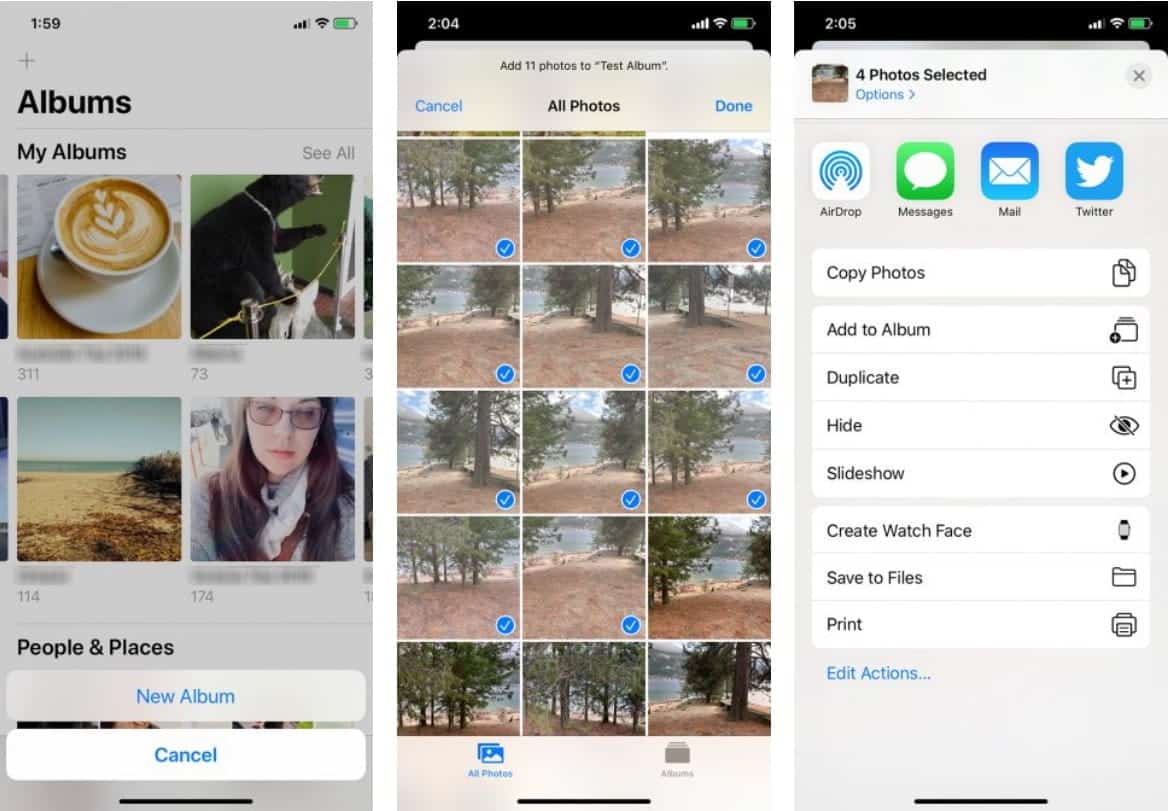
Em “Álbuns” você pode encontrar os álbuns de fotos que você criou e os “Álbuns compartilhados” que você criou ou juntou, além de coleções automáticas de várias fotos e vídeos, como fotos com efeitos “Panorama”, “Selfie” e “Câmera lenta”. E "fotografia rápida". Você também pode visualizar suas fotos organizadas no mapa-múndi no álbum "Lugares" ou visualizar suas fotos com base nas pessoas que estão nelas no álbum "Pessoas".
Agora, suponha que você queira organizar suas fotos em álbuns. Esta é a maneira mais direta que a maioria dos usuários usa para organizar suas fotos, pois é uma boa maneira de agrupar fotos que abrangem lugares, datas, pessoas ou eventos.
Basicamente, os álbuns criados servem para qualquer coisa que o iPhone não possa classificar automaticamente.
Para criar um novo álbum de fotos:
- Abra o aplicativo Fotos e toque em Álbuns
- No canto superior esquerdo da tela, toque em Sinal de mais
- Escolha as fotos e vídeos que deseja organizar no novo álbum.
- Depois de clicar em um novo álbum, você será solicitado a nomear o álbum. Depois de nomear, escolha Salve .
- Assim que o álbum for nomeado, você pode começar a adicionar fotos a ele.
Se houver fotos no seu telefone que você se esqueceu de adicionar ao álbum:
- Vá para a seção de álbuns. Clique em O ultimo ou My Photo Stream.
- Toque em Selecionar no canto superior direito.
- Selecione as fotos que deseja adicionar.
- Toque na seta para cima no canto esquerdo inferior da tela.
- Selecione Adicionar ao álbum. Escolha o álbum ao qual deseja adicionar essas fotos.
De agora em diante - sempre que você precisar encontrar fotos de um evento ou lugar de vários dias - você poderá acessar o aplicativo Fotos e visualizar o álbum apropriado.
5. Como organizar suas fotos do iPhone no computador
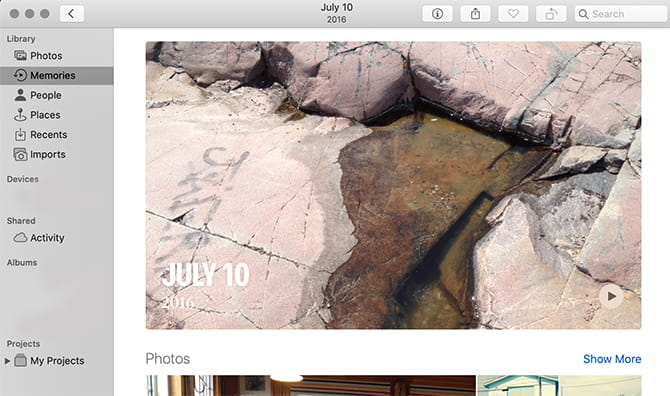
Existe outra maneira de organizar as fotos do iPhone: com um iMac ou MacBook.
Se você tiver a versão mais recente do macOS instalada no seu computador, deverá ter um aplicativo de utilitários integrado chamado Fotos. Este aplicativo é compatível com o aplicativo “Fotos” do iPhone.
Ao enviar fotos do dispositivo iPhone para o computador, o aplicativo deve funcionar de maneira muito semelhante. mais uma vez:
- O aplicativo Fotos permite que você classifique suas fotos por pessoas, lugares e data.
- Você pode colocar emoji no rosto das pessoas para organizar suas fotos com o nome da pessoa.
Para saber mais sobre este aplicativo, veja nossas dicas iniciais Para gerenciar sua biblioteca de fotos do Mac.
Organize melhor as fotos no seu iPhone
Com algumas dicas e truques rápidos, você estará no caminho certo para organizar as fotos no seu iPhone. Como um aplicativo Fotos do Google , O aplicativo Fotos integrado da Apple é uma ferramenta muito poderosa e você deve aproveitá-la.
Há outro processo que você deve seguir para salvar Espaço de armazenamento no aparelho iPhone Seu: Exclua fotos duplicadas. É assim Exclua fotos duplicadas no iPhone Usando aplicativos gratuitos ou quase gratuitos.








